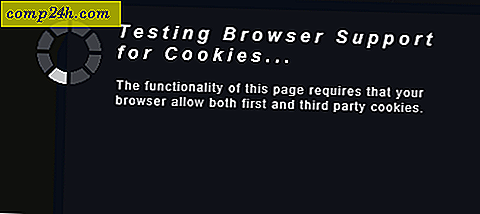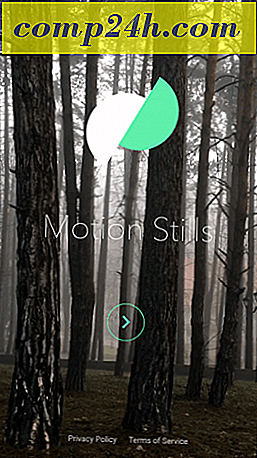Fem måder at tilpasse Windows 10 Lock Screen
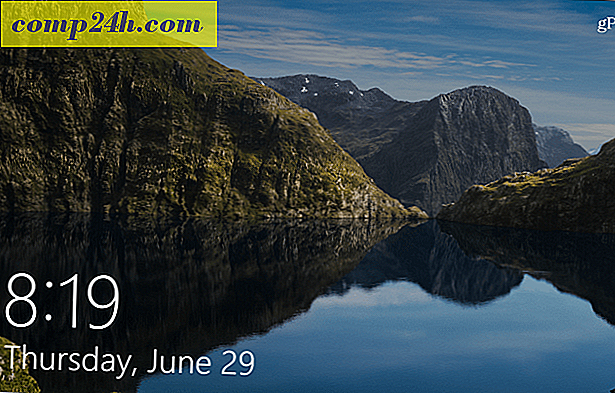
Windows 10's Lock Screen har flere nye og nyttige funktioner i forhold til tidligere versioner. Det tilbyder mange muligheder som standard samt måder du kan tilpasse indstillinger til at tilpasse det til at fungere bedst for dig.
Sluk låseskærmannoncer
En ting, som jeg tror, de fleste mennesker kan være enige om, er at se annoncer på din låseskærm er ikke en god ting. For eksempel kan du se i skærmbilledet nedenfor, at firmaet annoncerer sin egen Microsoft Edge-browser. Disse er som annoncer, du ofte ser i menuen Start for spil og andre apps fra Windows Store.
For at slå annoncerne ( forslag, som Microsoft kalder dem), skal du gå til Indstillinger> Tilpasning> Låseskærm . Sørg for, at din baggrund er indstillet til billede eller diasshow. Sluk derefter indstillingen for at få fakta, tips, tricks og mere på låseskærmen. Du kan få fulde instruktioner og mere ved at læse vores artikel: Sådan slukkes Windows 10 Lås skærmannoncer.

Tilføj Cortana til låseskærmen
Hvis du finder ud af, at du bruger den digitale assistent Cortana meget, gør det meget lettere at tilføje det til låseskærmen. Du behøver ikke engang at logge ind på din pc først. Du skal sørge for at funktionen "Hey Cortana" er aktiveret, og hop derefter ind i dens indstillinger a og vip knappen for at tilføje den. For fuld trin-for-trin instruktion læs: Windows 10 Tip: Sæt Cortana på låseskærmen

Skjul din e-mail-adresse på låseskærmen
Siden Windows 10 årsdagen opdatering, giver Microsoft dig mulighed for at skjule din email-adresse på både lås og indloggningsskærme. Hvis du er bevidst om privatlivet og bruger din bærbare computer på et offentligt sted, vil du måske ikke have din e-mail-adresse vist for at alle kan se. Den seje ting skjuler det er let. Bare gå til Indstillinger> Konti> Indloggningsvalg> Privatliv og sluk Vis kontooplysninger (f.eks. E-mail-adresse) på login-skærmen .

Skift baggrunden
Hvis du vil spruce op på låseskærmen, er en ting, du kan gøre, indstillet til at vise en anden baggrund. Bare gå til Indstillinger> Tilpasning> Lås skærm . Vælg derefter Billede, Windows-spotlight eller Diasshow under Baggrund.

Diasshow-indstillingen er cool, hvis du vil bruge en samling af dine billeder af familieudflugter eller andre begivenheder. Der er også avancerede indstillinger som f.eks. Din kamerarulle fra OneDrive og meget mere.

Bing Daily Images
Mens Bing ikke er verdens mest populære søgemaskine, tilbyder den nogle flotte billeder dagligt på forsiden. Tjek den fantastiske lås skærm app og indstil din låseskærm til det daglige Bing-billede.

Selvfølgelig, hvad der betragtes som "bedre" for enhver platform, varierer fra bruger til bruger, men forhåbentlig vil disse tips gøre det muligt for dig at foretage justeringer, der fungerer bedst for dig.
Hvad er din foretrukne tilpasning til Windows 10-låseskærmen? Efterlad en kommentar nedenfor og lad os vide dine tanker!